كيفية قبول ألبوم مشترك - دليل مفصل
نحب جميعًا توثيق وإنشاء الذكريات مع أصدقائنا وأفراد عائلتنا من خلال مقاطع الفيديو والصور على أجهزة iPhone الخاصة بنا. ومع ذلك، قد تتساءل عن فائدة هذه الذكريات عندما تكون مقيدًا بجهاز iOS فقط.
هنا تأتي ميزة الألبومات المشتركة في iCloud في متناول اليد. لديك القدرة على التعاون في الوقت الفعلي مع أحبائك من خلال مشاركة الأفلام والصور عبر الألبوم المشترك. بعد إنشاء الألبوم المشترك، يرغب العديد من المستخدمين غالبًا في معرفة كيفية قبول الألبوم المشترك حيث يمكن أن يكون هذا الجزء مربكًا قليلاً للعديد من مستخدمي iPhone. لحسن الحظ، يكشف هذا المنشور الدليل خطوة بخطوة لمساعدتك في معرفة كيفية قبول الألبوم المشترك على iPhone.
الجزء 1: كيفية إنشاء الألبومات المشتركة؟
قبل تعلم كيفية قبول دعوة الألبوم المشترك، من الضروري إنشاء الألبومات المشتركة في المقام الأول.
لا يتطلب إنشاء الألبومات المشتركة على جهاز iOS أي معرفة مسبقة، حيث أن اتباع بضع خطوات بسيطة سيكون كافيًا لمساعدتك في إنشاء الألبومات المشتركة.
الخطوة 1: بعد الانتقال إلى قسم الألبومات على جهاز iOS، ستحتاج إلى اختيار زر "إضافة" بعد ذلك.
الخطوة 2: أدخل اسم الألبوم المشترك ثم اختر زر التالي بعد ذلك. اختر جهات الاتصال التي تريد دعوتها، ثم قدم رقم هاتف iMessage أو عنوان البريد الإلكتروني. بعد الضغط على زر إنشاء، ستكون قادرًا على إنشاء الألبوم المشترك على جهاز iOS.
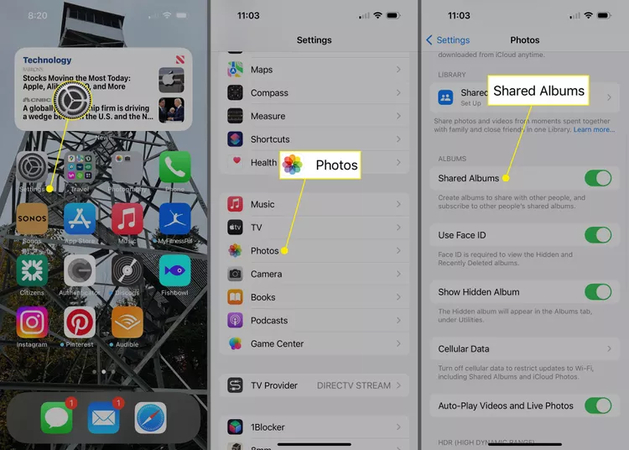
الجزء 2: كيفية قبول الألبوم المشترك على iPhone؟
بعد إنشاء الألبومات المشتركة، حان الوقت الآن لمعرفة كيفية قبول دعوة الألبوم المشترك. على الرغم من أن هذه العملية بسيطة إلى حد ما، إلا أن العديد من المستخدمين يجدون صعوبة في قبول الدعوة إلى الألبومات المشتركة.
لذلك، إذا كنت مهتمًا بمعرفة كيفية قبول دعوة إلى ألبوم مشترك، يمكنك الاطلاع على الدليل أدناه لقبول دعوة الألبوم المشترك على جهاز iOS.
الخطوة 1: بمجرد أن يقوم مالك الألبوم المشترك بإرسال الدعوة إلى الألبوم المشترك، ستظهر في مركز الإشعارات أو على شاشة جهاز iOS الخاص بك. إذا لم ترى الإشعار هناك، ستحتاج إلى الضغط على زر تطبيق الصور بعد ذلك.
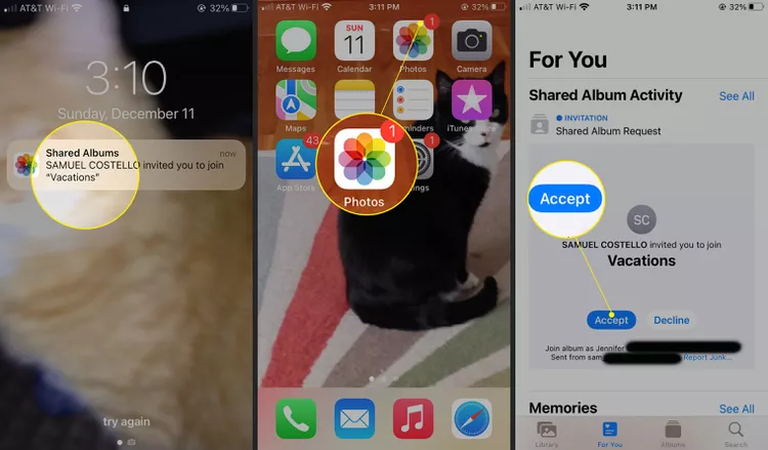
الخطوة 2: اضغط على زر "لك" للمتابعة. الآن، يمكنك رؤية دعوة الألبوم المشترك تظهر على الشاشة. يمكنك بعد ذلك الانضمام إلى الألبوم بالضغط على زر "قبول".
الخطوة 3: الآن، يمكنك رؤية الألبوم المشترك مضافًا إلى أعلى الشاشة. اضغط على اسم الألبوم لرؤية صوره. بهذه الطريقة، ستتمكن من رؤية صور الألبوم على الشاشة. بناءً على إعدادات الألبوم، ستحتاج إلى إضافة الصور عن طريق الضغط على علامة + (بلس).
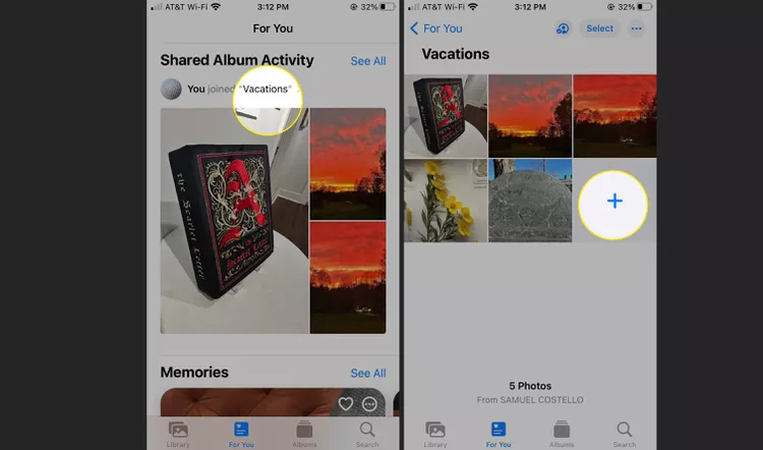
الجزء 3: نصائح إضافية. تحميل الألبومات لمشاركة ملفات الموسيقى بلا حدود
نظرًا لأن سبوتيفاي لا يسمح لك بتحميل ملفات الموسيقى كملفات محلية، إذا كنت تستمتع بالاستماع إلى الموسيقى على المنصة وقمت بإنشاء ألبومات على سبوتيفاي، فلن تتمكن من مشاركة الألبومات مع أصدقائك. لحسن الحظ، HitPaw Univd (HitPaw Video Converter) يوفر لك فرصة لتحميل ملفات الموسيقى من سبوتيفاي للاستماع دون اتصال، مما يتيح لك الحصول على ملفات سبوتيفاي كملفات محلية.
يحتفظ بجودة الصوت ويحافظ أيضًا على العلامات التعريفية الأصلية والمعلومات الوصفية، كما يمكنك تحميل عدة ملفات موسيقى من سبوتيفاي في آن واحد.
الميزات الرئيسية لبرنامج HitPaw Univd
- تحميل ألبومات سبوتيفاي بسرعة
- واجهة مستخدم بسيطة وسهلة
- تحميل موسيقى سبوتيفاي بجودة عالية بدون فقدان
- متوافق مع تنسيقات صوت متعددة
- يدعم أنظمة التشغيل ماك وويندوز
- يسمح بتحميل عدة ألبومات من سبوتيفاي في وقت واحد
كيفية تحميل ألبومات سبوتيفاي باستخدام HitPaw Univd؟
الخطوة 1: انقر على Spotify Music Converter
انتقل إلى الموقع الرسمي لـ HitPaw Univd واضغط على زر التحميل للحصول على البرنامج على جهاز الكمبيوتر. الخطوة التالية هي تثبيت الأداة، بدء تشغيل البرنامج، اختيار خيار Toolbox، ثم استخدام محول موسيقى سبوتيفاي.

الخطوة 2: أدخل بيانات حساب سبوتيفاي
للوصول إلى ألبومات وأغاني سبوتيفاي، ستحتاج إلى إدخال بيانات حساب سبوتيفاي هناك.

الخطوة 3: اختر الألبومات المناسبة من سبوتيفاي
في هذه المرحلة، ستحتاج إلى تحديد نوع ملفات الموسيقى التي ترغب في تحميلها والضغط على زر التحميل بعد ذلك.

الخطوة 4: معاينة ملفات الموسيقى من سبوتيفاي
في هذه المرحلة، ستحتاج إلى السماح لـ HitPaw Univd ببدء تحليل عنوان URL الخاص بملفات موسيقى سبوتيفاي التي قمت بلصقها.

الخطوة 5: اختر تنسيق الصوت
يتوافق HitPaw Univd مع العديد من تنسيقات الصوت حيث يمكنك الضغط على زر Convert All to لاختيار التنسيق الصوتي المناسب.

الخطوة 6: اضغط على Convert All
في هذه المرحلة، ستحتاج إلى الضغط على زر Convert All لبدء تحويل ملفات موسيقى سبوتيفاي إلى ملفات WAV أو M4A أو MP3.

الجزء 4: الأسئلة الشائعة حول الألبوم المشترك
س 1. لماذا لا يمكن لصديقي الانضمام إلى الألبوم المشترك؟
ج 1.
إذا لم يستطع صديقك الذي تحاول إرسال دعوة له الانضمام إلى الألبوم المشترك، فقد يكون ذلك بسبب عدة أسباب. على سبيل المثال، رقم هاتف أو بريد إلكتروني غير صحيح قد يتسبب في حدوث خلل إذا لم يتلق صديقك الدعوة.
لن يكون الانضمام إلى الألبومات المشتركة ممكنًا إذا لم تقم بتمكين مشاركة الصور على iCloud أو إذا كنت تستخدم برنامجًا قديمًا، فقد يكون هذا هو السبب الرئيسي للمشكلة التي تواجهها حاليًا.
س 2. لماذا لا يتم تحديث الألبوم المشترك؟
ج 2.
إذا لم تتمكن من تحديث الألبوم المشترك، فقد يكون ذلك بسبب العوامل التالية. تحتاج إلى التأكد من أن لديك أنت وأصدقائك وأعضاء الألبوم اتصالًا ثابتًا بالإنترنت، حيث لن تتمكن من تحديث الألبومات إذا كان لدى أي طرف اتصال ضعيف بالإنترنت.
إذا لم تتم مزامنة iCloud بشكل صحيح، فقد يكون هذا هو السبب الرئيسي وراء عدم تحديث الألبومات المشتركة. لن تتمكن من إتمام المزامنة إذا كانت مساحة التخزين في iCloud ممتلئة على جهاز iOS.
س 3. هل أحتاج إلى مساحة تخزين iCloud للألبوم المشترك؟
ج 3. على الرغم من أن الألبومات المشتركة تعد جزءًا من ميزة مشاركة الصور على iCloud، إلا أنها لا تحتسب ضمن سعة التخزين. يحتوي كل ألبوم مشترك على القدرة على تخزين 5000 فيديو أو صورة، ولكن التخزين المستخدم من قبل الألبومات المشتركة يختلف عن تخصيص مساحة iCloud. ومع ذلك، إذا كنت تعتمد على صور iCloud لمكتبة الصور الشخصية، فقد يتم احتسابها ضمن مساحة تخزين iCloud.
الخاتمة
لا تحتاج إلى بذل جهد إضافي لقبول الألبوم المشترك، حيث أن اتباع بضع خطوات بسيطة سيكون كافيًا لمساعدتك في تعلم كيفية قبول الألبوم المشترك. بالإضافة إلى تمكينك من إنشاء الألبومات المشتركة، قمنا بإدراج دليل تفصيلي لمساعدتك في قبول الألبومات المشتركة على iPhone.
أصبح تنزيل الألبومات لمشاركة ملفات الموسيقى أيضًا سهلاً بفضل HitPaw Univd. مع هذه الأداة، لديك الفرصة لتنزيل ملفات الموسيقى من Spotify دون التأثير على جودة الصوت، مع الاحتفاظ بالمعلومات الوصفية والعلامات ID3.






 HitPaw VoicePea
HitPaw VoicePea  HitPaw FotorPea
HitPaw FotorPea HitPaw VikPea
HitPaw VikPea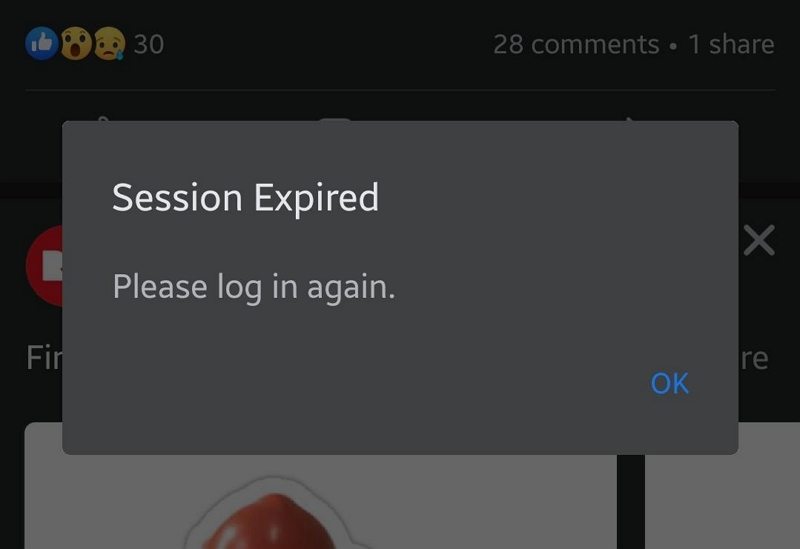
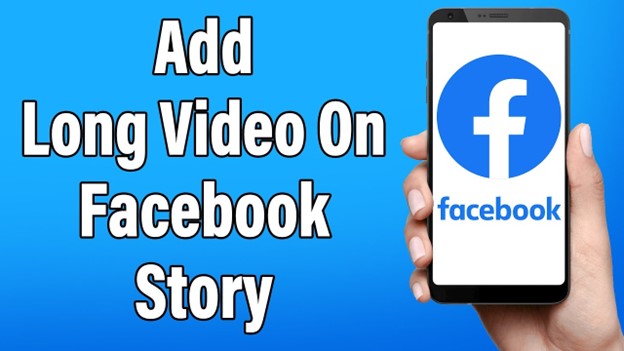
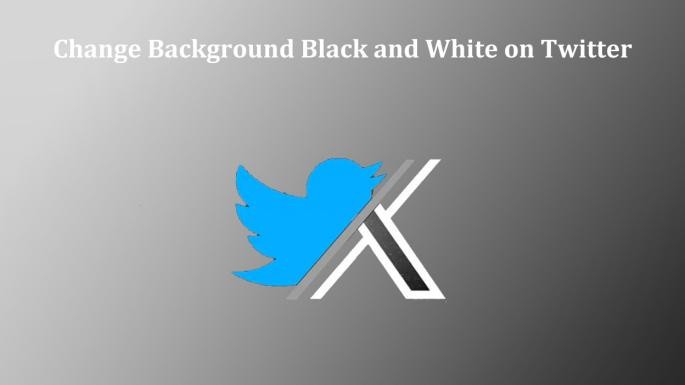


شارك هذه المقالة:
حدد تقييم المنتج :
محمد أمين
محرر HitPaw
أعمل بالقطعة منذ أكثر من خمس سنوات. دائمًا ما يثير إعجابي عندما أجد أشياء جديدة وأحدث المعارف. أعتقد أن الحياة لا حدود لها لكني لا أعرف حدودًا.
عرض كل المقالاتاترك تعليقا
إنشاء التعليقات الخاص بك لمقالات HitPaw